Gehen Sie wie folgt vor, um einen Clip zu drehen oder auszurichten:
- Klicken Sie auf Clip drehen
 (Symbolleiste „Leitungsführungswerkzeuge“).
(Symbolleiste „Leitungsführungswerkzeuge“).
- Klicken Sie auf .
- Während Sie die Leitungsbaugruppe bearbeiten (aber nicht die Leitungsskizze bearbeiten), klicken Sie mit der rechten Maustaste auf eine Komponenten der Leitungsbaugruppen, wählen Sie Verknüpfungen (Clip drehen) hinzufügen/bearbeiten aus, und wählen Sie anschließend eine der folgenden Optionen aus:
-
Achse ausrichten. Richtet die Achse der Komponente auf eine Kante oder Achse in der Baugruppe aus. Die Komponente muss über eine so genannte "Clip-Achse" verfügen. Zwischen der Clip-Achse und der ausgewählten Kante oder Achse in der Baugruppe wird eine parallele Verknüpfung hinzugefügt.

-
Clip drehen. Legt den Rotationswinkel fest. Die Komponenten müssen eine so genannte "Rotationsachse" haben.
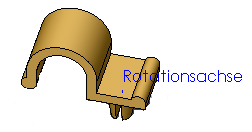
Zu drehende Komponenten
Komponente auswählen 
|
Wählen Sie mindestens eine Komponente der Leitungsbaugruppe zum Ausrichten oder Drehen aus. |
Achse ausrichten
|
Achse oder Kante
|
Wählen Sie die Achse oder Kante aus, auf die die Clip-Achse ausgerichtet werden soll. |
|
Ausrichten
|
Klicken Sie, um die Clip-Achse der ausgewählten Komponente auf die ausgewählte Kante oder Achse auszurichten. |
|
Ausrichtung ein- und ausschalten
|
Klicken Sie, um die Ausrichtung um 180° umzukehren. |
Drehen
Rotationswinkel

|
Stellen Sie diesen Winkel ein, um das Ausmaß der Rotation zu definieren. |
|
Rückgängig
|
Klicken Sie auf diese Option, um den letzten Vorgang rückgängig zu machen. |
Sie können die Clips auch beim Einfügen in eine Baugruppe drehen, indem Sie die Umschalttaste gedrückt halten und die linke und rechte Pfeiltaste drücken. Definieren Sie das Rotationsinkrement in Leitungsführungsoptionen, indem Sie Komponentenrotationsinkrement (Grad) festlegen.